在MAC OS系统中,终端(Terminal)作为一款强大的命令行工具,为用户提供了直接与系统内核及网络交互的能力,尤其在网络故障排查、连通性测试及路径分析中扮演着不可替代的角色。本文将详细阐述如何通过终端执行ping、traceroute及端口测试等核心网络诊断命令,帮助用户高效掌握网络状态分析方法。
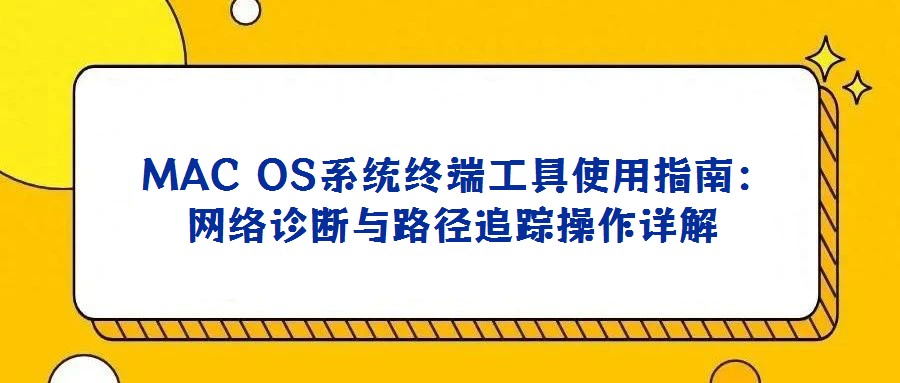
要调用终端工具,用户需通过系统启动台(Launchpad)进入应用程序列表。在启动台界面中,向下滑动或浏览至“其他”文件夹类别,该文件夹集中存放了系统内置的管理工具与实用程序。点击“其他”后,在展开的列表中定位“终端”应用图标(通常以黑色背景配白色文字符号为标识),双击即可启动终端窗口。终端启动后,会显示一个命令行界面,闪烁的光标提示用户可输入指令,此时即可开始执行各类网络诊断操作。
Ping命令是网络诊断中最常用的工具,其主要功能是通过发送互联网控制消息协议(ICMP)回显请求包,测试目标主机或域名的可达性,并统计往返时间(RTT)与丢包率。在终端窗口中,用户需输入“ping”命令,后接空格及目标域名或IP地址,例如“ping testchan.gotoip1.com”。命令执行后,终端会显示每包往返时间(单位为毫秒)、发送与接收的数据包数量,若目标可达,还会显示TTL(生存时间)值,帮助判断目标主机的系统类型(如Windows系统TTL通常为128,Linux为64)。若出现“Request timeout”或“Destination host unreachable”提示,则表明网络存在连通性问题,需结合其他工具进一步排查。
当需要分析数据包从本地主机到目标主机所经过的网络路径时,traceroute命令便能提供详细的路由节点信息。该命令通过逐步增加TTL值(从1开始递增),强制沿途路由器返回“超时”ICMP消息,从而逐跳记录路径上的IP地址与主机名。在终端中,用户需输入“traceroute”命令,后接目标域名或IP,例如“traceroute testchan.gotoip1.com”。执行后,终端会列出每一跳路由的IP地址、主机名(若DNS解析成功)及三组往返时间(反映该跳网络的稳定性)。若某一跳显示“ ”,则表明该路由器未响应ICMP请求,可能是防火墙配置限制或路由器故障,此时可通过更换目标主机或结合其他诊断方法缩小排查范围。
除网络连通性与路径分析外,端口测试是判断目标主机特定服务是否正常运行的关键手段。用户可通过telnet命令测试指定IP地址与端口的开放状态,命令格式为“telnet [IP地址] [端口号]”,例如“telnet 192.168.7.201 21”。若端口开放且服务正常,终端将显示“Connected to [IP地址]”提示,并进入服务交互界面(如FTP服务会返回220欢迎信息);若连接失败,则可能因端口未开放、防火墙拦截或服务未启动导致。常见端口对应的服务类型包括:21端口(FTP文件传输协议)、25端口(SMTP简单邮件传输协议)、110端口(POP3邮局协议)、80端口(HTTP超文本传输协议)、1433端口(MSSQL数据库服务)及3306端口(MySQL数据库服务),了解这些端口的用途有助于快速定位服务异常问题。
通过MAC终端的ping、traceroute及telnet命令,用户可实现对网络连通性、传输路径及服务状态的全面检测,这些工具在解决网络延迟、丢包、服务不可达等问题中具有高效精准的优势。掌握其操作逻辑与参数含义,不仅能提升日常网络运维效率,也为深入理解TCP/IP协议工作机制提供了实践基础。